H.264详细使用说明书中文版_

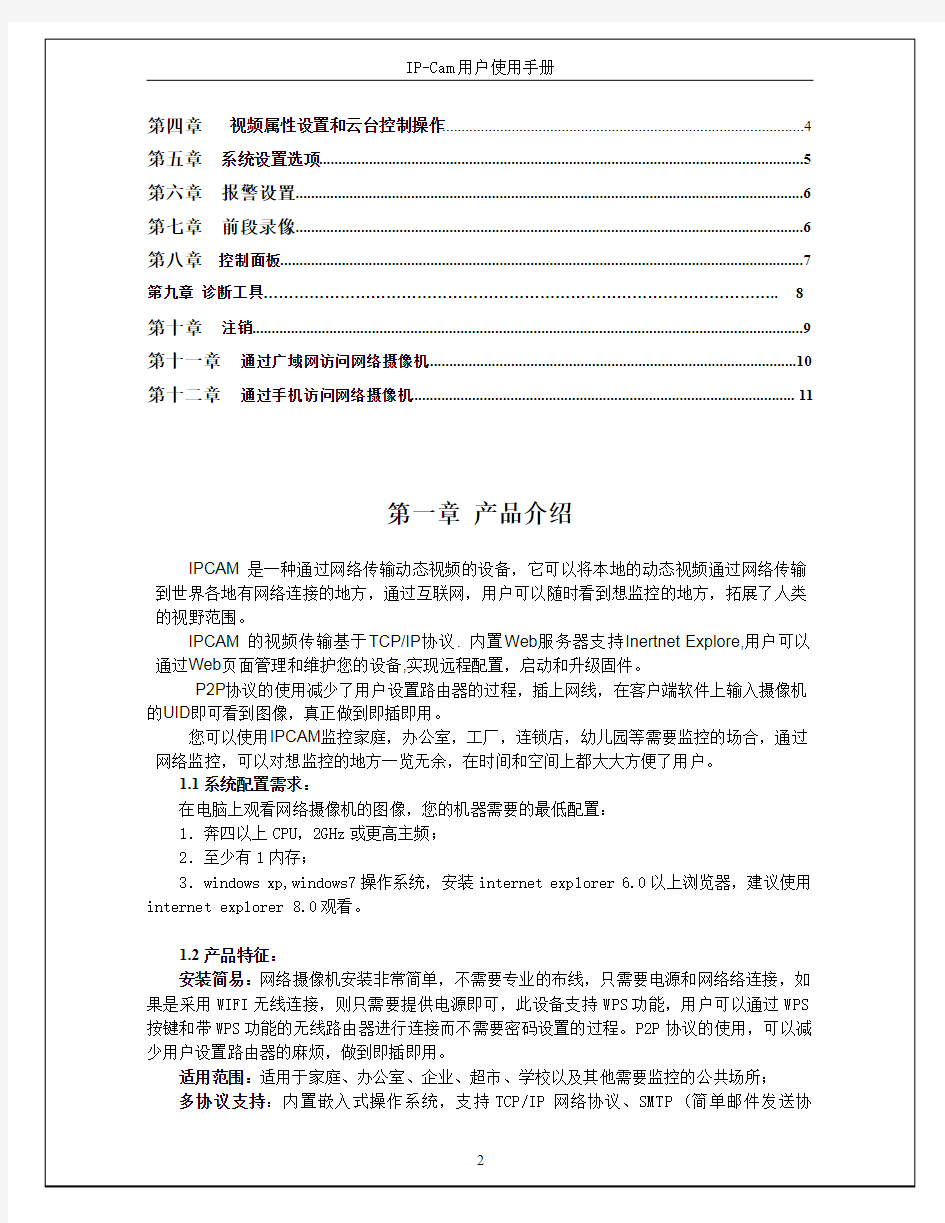
P2P H.264网络摄像机
详细用户使用指南
目录
第一章产品介绍 (1)
第二章安装 (2)
第三章搜索设备并登陆 (3)
第四章视频属性设置和云台控制操作 (4)
第五章系统设置选项 (5)
第六章报警设置 (6)
第七章前段录像 (6)
第八章控制面板 (7)
第九章诊断工具 (8)
第十章注销 (9)
第十一章通过广域网访问网络摄像机 (10)
第十二章通过手机访问网络摄像机 (11)
第一章产品介绍
IPCAM是一种通过网络传输动态视频的设备,它可以将本地的动态视频通过网络传输到世界各地有网络连接的地方,通过互联网,用户可以随时看到想监控的地方,拓展了人类的视野范围。
IPCAM的视频传输基于TCP/IP协议.内置Web服务器支持Inertnet Explore,用户可以通过Web页面管理和维护您的设备,实现远程配置,启动和升级固件。
P2P协议的使用减少了用户设置路由器的过程,插上网线,在客户端软件上输入摄像机的UID即可看到图像,真正做到即插即用。
您可以使用IPCAM监控家庭,办公室,工厂,连锁店,幼儿园等需要监控的场合,通过网络监控,可以对想监控的地方一览无余,在时间和空间上都大大方便了用户。
1.1系统配置需求:
在电脑上观看网络摄像机的图像,您的机器需要的最低配置:
1.奔四以上CPU,2GHz或更高主频;
2.至少有1内存;
3.windows xp,windows7操作系统,安装internet explorer6.0以上浏览器,建议使用internet explorer8.0观看。
1.2产品特征:
安装简易:网络摄像机安装非常简单,不需要专业的布线,只需要电源和网络络连接,如果是采用WIFI无线连接,则只需要提供电源即可,此设备支持WPS功能,用户可以通过WPS 按键和带WPS功能的无线路由器进行连接而不需要密码设置的过程。P2P协议的使用,可以减少用户设置路由器的麻烦,做到即插即用。
适用范围:适用于家庭、办公室、企业、超市、学校以及其他需要监控的公共场所;
多协议支持:内置嵌入式操作系统,支持TCP/IP网络协议、SMTP(简单邮件发送协
议),HTTP,UPNP,P2P,ONVIF等;
配置简单——管理配置界面使用标准的Web浏览器,用户能够通过局域网或者因特网控制和管理网络摄像机;
视频观看和录像:提供简洁的用户界面以观看实时图像,并可以录在你的电脑上,以备随时查阅。
报警监测:通过移动侦测来侦测用户选择的区域来进行布防,在有非法侵入时,也可以实现报警,并按照用户指定的邮箱发送信息和照片。
支持动态DDNS:支持动态域名,在用户IP地址经常改变的情况下通过动态域名方便的登陆到自己的网络摄像机;
用户权限管理:方便的用户管理,通过设置用户名和密码可以有效的保护隐私,并可以设置不同的用户权限来限制不同权限的用户来操作网络摄像机。
智能手机监控:本设备支持苹果iphone和安卓系统(Android)的智能手机,用户通过专用的客户端软件能方便的访问摄像机,并进行常用功能的操作。Iphone用户可以去下载P2PMaster软件安装在手机上。当然,本设备也可以不用安装任何软件进行访问,我们专门做了针对智能手机的登录方式,用户直接选择手机登陆的方式就可以访问摄像机,也可以进行常用功能的操作。
1.3装箱清单:
●网络摄像机
●CD ROM(包括使用说明,控件,客户端软件,摄像机搜索工具)
●支架
●电源适配器
●底盘
1.4接口:
Audio:用于连接耳机,监听用户的声音。
ANT:用于连接天线。
SD CARD:用于插SD卡,最大支持32G。
WPS:用于启动和路由器相连的一键加密功能。正常启用WPS功能时,灯为蓝色。
RESET BUTTON:位于摄像机底部,用户恢复出厂设置,当用户忘记登陆密码时可以按住此开关5秒以上,恢复到出厂时的设置。
镜头可旋转调焦镜头:轻轻转动镜头,直到所看到的图像清晰为止。DC5V:用于连接电源适配器。
第二章安装
2.1硬件安装
1.连接网络:
取出网络摄像机,把双绞线一端的水晶头插入摄相机尾部的以太网卡接口上,另一端连接路由器或者交换机(注意双绞线的长度一般不能超过100米,否则会造成通讯不稳定或者不能通讯,如果超过100米,建议采用交换机中继)。
2.接通电源
将电源线一端连接网络摄像机,另一端插进电源插座。请使用产品原装电源适配器,否则将有可能引起硬件损坏。
3.检查网络指示灯
接通电源后,摄像机开始工作,正常情况下网络摄像机后面的绿色指示灯会常亮,黄色指示灯会闪烁。
2.2软件安装
本摄像机可以既可以支持专用的客户端软件方式监控,也支持WEB浏览器方式的监控,其中P2P的功能只能通过客户端方式访问。
先介绍一下客户端的安装与使用。
打开光盘里面的安装软件Master_setup.exe,双击安装即可。安装好之后双击Master 软件,并输入登录的用户名和密码,默认都是admin,如下图所示:
登陆之后进入客户端主界面:
在监控多画面任意黑色区域单击右键,选择添加功能,出现添加设备的功能框,如下:
如果通过P2P访问摄像机,在设备地址栏填写摄像机机身底部标签的UID号码(建议采用此种方式,大大减少了复杂的设置)。如果通过IP地址访问,则填写摄像机的IP地址。通过IP访问需要填写设备的端口号,默认为81。用户名和密码默认都是admin。填写完之后,点击确定按钮,即可看到监控的图像。
客户端软件提供了强大的管理功能,包括录像,系统设置,多画面监控等功能。常见的功能通过菜单的功能描述即可明白。
系统设置按钮通过点击客户端左上角的按钮来实现。其中提供了多语言切换,登陆密码设置,磁盘录像管理等功能。客户端软件使用简单明了,常用的功能都可以通过客户端进行操作。建议用户通过客户端来进行网络摄像机的远程访问,这样减少了用户设置网络的过程,做到真正的即插即用。
下面介绍一下通过WEB浏览器的方式设置网络摄像机,这个也是功能最全的方式,可以实现设置摄像机的所有功能。
第三章搜索设备并登录到网络摄像机
3.1搜索局域网的网络摄像机
搜索网络摄像前请注意:
1:确认设备已接通电源并与网络正确连接
2:所使用的路由器必须支持DHCP(动态分配IP协议),因为摄像机的出厂设置为动态获取IP地址,如果设备不能正确的获取IP地址,将采用默认的IP地址:192.168.1.111
3:摄像机通电之后不能立刻使用,必须等20多秒才能到工作状态。
1:搜索设备
运行光盘中的搜索工具ipcamtools.exe,点击“刷新”按钮,程序会找到网络摄
像机,并显示搜索到的设备IP地址、端口号、设备ID号、名称,本机的动态域名,无线地址,MAC地址。如图所示:
注:(ipcamtools.exe程序是用于搜索局域网内网络摄像机的IP地址以及端口号的工具,该工具并不能搜索连接到广域网的摄像机的IP地址以及端口号。
2:登陆网络摄像机
点击“打开设备“或者在PC上使用浏览器直接输入连接的IP地址可以即可登陆到登陆页面(例如:http://192.168.1.92)。如图所示:
“登陆”按钮是用户用电脑进行登陆的选项,“手机登陆”是为了满足用户用智能手机登陆网络摄像机的选项,用户通过手机登陆可以实现在手机上观看网络摄像机的视频,并可以对网络摄像机的一些常用功能进行操作,“ipad”用于平板电脑的登录,可以通过苹果的平板电脑浏览视频和操作摄像机。登录时用户可以在左上角选择相应的语言版本。
3:用户名和密码验证
网络摄像机默认的用户名和密码均为(admin),只需输入用户名(admin),密码(admin)点击“登录”即可进入监看界面,用户名和密码是可更改的,为了安全用户可以在控制面板里面进行修改。如果没有安装浏览器控件的话,在第一次登陆到设备页面时会提醒安装控件,
如图所示:
点击Download install OCX,下载并安装控件。
安装好控件后,有的浏览器会提示如图。鼠标点击一下,运行即可。安装完毕,刷新浏览器页面,即可看到图像
第四章视频属性设置和云台控制操作常规操作说明:
可以用鼠标控制云台。将鼠标移到靠近视频边框上,会出现一黄色箭头,此时点击鼠标左
键既可使云台转动。
4.1常规功能说明:
窗口:窗口是指在视频区域显示的可观看视频窗口个数,目前最多为100个。
分辨率:当前所选视频分辨率.支持4种分辨率:1280×720,640x480,320x240,160×120.帧率:设定当前窗口视频的帧率,用户可以更改帧率来限制网络流量和图像的流畅度.
红外灯:红外灯自动功能,这种模式下会自动控制,也可以选择手动打开或关闭红外灯
模式:根据需要,选择合适的模式,主要是消除市电光源造成的画面闪烁。
垂直翻转:把视频上下颠倒。
水平镜像:把视频左右反向。
静音:把网络摄像机传过来的声音关闭。
视频面板:在监控画面上显示快捷功能键,可以实现拍照,录像,语音对讲功能。
声音报警:当报警设备触发时,电脑发出报警声音,不选中,电脑会静音。
连接:连接选中的设备地址,并在当前窗口显示图像。
断开:
断开当前选中的视频连接,停止显示视频.如果在断开连接时正在进行录像,则录像也会停止。
自动垂直控制
停止控制
手动右转控制
自动水平控制
手动左转控制
手动向下控制
手动向上控制
设置云台转动速度
说明:选中要操作的窗口,当窗口被选中时,其改变为红色边框。双击选中画面,此时画面
自动改变为全屏监控画面。若要返回到原来状态,只需要画面中任意双击即可返回。
视频面板实现一些功能的快捷键,其中是录像快捷键,是拍照快捷键,是监听快捷
键,是语音对讲快捷键,是报警提示。
高级操作说明:
全部连接:用于连接摄像机增加的全部外部设备。
全部断开:用于断开摄像机连接的所有设备。
全部开始录像:用于连接摄像机增加的全部外部设备的录像。
全部停止录像:用于断开摄像机增加的全部外部设备的录像。
视频效果:用于设置图像的压缩比。最佳画质图像效果最好,但是所占用的网络带宽和存储
空间比较大。最流畅所占用的网络带宽和存储空间最小,但是图像画质会有所降低。其余三
个设置介于2者之间。建议在广域网使用最流畅模式,这样占用的带宽不高,图像会很流畅,
在局域网建议使用最佳画质,以获得更好的图像效果。用户也可以根据需要选择其他的模式。
亮度:用于设置图像的亮度。
对比度:用于设置图像的对比度。
色度:用于调整图像的颜色。
饱和度:用于调整图像的饱和度。
拍照:把当前选中的设备拍照并保存。
查看拍照:打开照片保存的文件夹以查看拍照的照片。
开始录像/停止
录像:
对所选择的设备开始录像或停止录像。
开始对讲:通过网络摄像机和电脑相互对讲。
查看录像:打开录像保存的文件夹以查看录像文件。
全屏:监控画面全屏,以利于观看。
云台速度:用户可选择自己认为合适的云台转速,1为最慢,5为最快。
默认颜色:设定默认的图像参数,一般都采用这个参数。
第五章系统设置选项
网络摄像机的设置选项在页面的最左边,需要设置的时候点击页面左边的小箭头就会把设置选项展开,需要隐藏设置页面时点击小箭头就会隐藏。点击最左边的小箭头,设置选项如下图所示
收缩/伸展按钮
各设置选项功能描述:
1:实时视频
用于观看视频,在任何情况下点击此按钮即可进入到观看视频模式。
2:平板电脑
用于ipad观看视频。
3:网络连接
设置与网络连接相关的参数。
3.1:基本网络设置
1、连接端口:
用来设置摄像机的对外端口,默认值为81,如果要在外网访问同一局域网内的多个摄像机时,为了区别不同的摄像机,需要给每个摄像机分配不同的端口,比如81,82等等。
2、IP地址类型:
选择DHCP,设备会自动获取IP,IP地址不固定(此功能需要路由器支持DHCP协议,且要把此功能打开)。
使用指定的IP地址(静态IP):给设备指定IP,需要手动填写所需要的IP地址,填写相关信息后按保存,此功能需要重启设备后才能生效.
网关设置一般采用默认设置,设备会采用路由器的IP地址作为网关。
4:无线连接
1、此设备支持WPS功能,用户可以通过WPS按键和带WPS功能的无线路由器进行连接而不需要密码设置的过程。用户按下路由器和摄像机后面的WPS按钮,此时进入WPS验证页面,在通过加密验证之后会提示加密成功。
2、用户也可以通过页面设置WIFI连接,在点击WIFI连接,设置好WiFi各项密码验证参数之后,选中“启用”,重启之后用户就能通过无线网络访问网络摄像机了。(无线设置必须严格按照无线路由器的密码验证方式填写参数,否则会连接不上无线网络)
用户要使用无线功能,首先打开,然后点击
,搜索所在区域的无线路由器,然后用户选择自己的路由器名字,填入选中路由器的无线验证密码和IP地址获取的类型,一般就可以连接上用户的路由器,此时拔掉网线,应该能找到无线网络摄像机。网络摄像机支持WEP和WPA2两种方式加密,请用户根据需要选择,由于路由器的多样性,如果其中一种加密方式连接不上路由器,请用户尝试另一种加密方式连接。
5:MSN
用于添加MSN账号,通过MSN好友访问网络摄像机。
6:动态域名
本设备支持第三方的域名解析,支持https://www.docsj.com/doc/bd5845368.html,和https://www.docsj.com/doc/bd5845368.html,的动态域名解析,并自带一个全球唯一的域名,用户可以按照自己的需求选择,一般采用自带的域名即可。设备自带的域名贴在产品的机身底部,也可以通过搜索工具看到,用户可以根据设备的域名来进行广域网的访问。关于第三方动态域名的支持,用户可以到第三方网站获取相关申请动态域名的信息,并把申请到的带三方域名信息,填入到设备里面进行域名更新操作。
7:upnp端口映射
Upnp实现自动端口映射的功能,如果摄像机处于路由器下面,为了能在广域网中访问到摄像机,需要路由器把指定的端口开放给摄像机。(此功能需要路由器支持,且要把此功能打开,如果无此功能,则需要在路由器页面中手动设置好端口映射),如果upnp功能启用且更新成功则会显示更新成功,如下图所示。
8:连接端口分配给本机子的端口号,默认为81
9:反向连接
此功能用于不能作为服务器端的网络,网络摄像机作为客户端,用户可以通过监控软件访问到摄像机,这种情况下监控软件作为服务器端。
第六章报警设置
报警配置用来设置网络摄像机的报警功能。
运动侦测功能用于用户对想要侦测的区域进行布防,当有物体闯入用户布防的区域时,此时摄像机会发出报警信号,并按照用户设置的邮箱地址发出照片。
用户可以用鼠标左键拖动需要做移动侦测的区域,使其在绿色方框内,如果有物体闯入此方框内侦测的区域,此时会产生报警信息,按照用户的设置去触发相应的报警动作。
报警功能相应的设置选项:
1:运动侦测
启用移动侦测:用于打开移动侦测功能。
启用Email报警:用于报警发生时发送照片到用户指定邮箱。
启用FTP报警:用于警情发生时发送照片到用户FTP指定服务器。
启用HTTP报警:用于警情发生时发送报警信息的用户的HTTP站点。
灵敏度:用于移动侦测的灵敏度,数值越小灵敏度越高,一般用默认值,用户也可以根据需要自己设置灵敏度。
报警持续时间:报警持续时间的长短,可以自行选择。
2:邮件报警:有物体闯入侦测的区域时,触发报警信息,此时按照用户设置的邮件地址发送当前照片到用户指定邮箱。
FTP报警:有物体闯入侦测的区域时,触发报警信息,此时按照用户设置的FTP地址发送当前照片。
HTTP报警:有物体闯入侦测的区域时,触发报警信息,此时按照用户设置的HTTP站点发送报警信息。
报警间隔:每隔设定的时间去触发报警,发送照片到用户指定的邮箱。
此区域用于设定移动侦测的有效时间,红色区域为有效的时间区域,在此时间区域内,有移动侦测触发,则会做相应的报警处理。
邮件配置:
用于设置用户的邮箱信息,以在有警情发生时能正确发送邮件到用户指定的邮箱,我们以163邮箱为例来设置邮箱。
服务器:用于设置用户的邮箱服务器。
端口:用于设置邮件服务器的端口,一般用默认值。
发件人:用户发送邮件的帐户
密码:用户发送邮件的密码
收件人:用于填写收件人的邮箱地址,有报警时发送的照片会发送到此邮箱。我的服务器要求身份验证:默认要选中
FTP配置:
服务器:设置用户的FTP服务器地址。
端口:用户FTP服务器的端口,一般用默认值。
用户:用户登陆FTP服务器的用户名。
密码:用户登陆FTP服务器的密码。
文件夹:用户上传图片到FTP服务器的文件夹位置。
HTTP报警配置:当有报警触发时,会发送报警信息到用户的HTTP站点。设置如下:
第七章前端录像
前端录像用于把需要录制的视频保存在摄像机的SD卡上,依照用户的设置,可以根据需要选择要录的视频。用户可以直接通过读取SD卡获取录像的视频,也可以通过网络下载SD 卡上的视频。
保留空间用于设置SD卡的缓冲区域,一般设为100MB。
文件切换用于设置录像视频文件的时间长度,建议不要单独设置超过60分钟。
当摄像机没有检测到SD卡时,会提示不存在,检测到SD卡会显示SD卡的大小。
当摄像机正在录像时,会显示SD卡的剩余空间大小。
7.2文件浏览:
文件浏览用于通过网络获取SD卡上的录像文件,点击SD文件夹,用户可以下载需要时间段的视频文件。
7.3拍照:用户可以选择时间段拍照保存在SD卡上,可以选择时间段,默认的拍照间隔时间60秒。
7.4定时录像:
用于设置想要录像的时间段。红色区域为选中的时间段。
7.5报警录像:网录像机报警的时候可以录像。
通过移动侦测,用于设置想要录像的时间段。红色区域为选中的时间段。
第八章控制面板
8.1系统信息:用于显示设备的版本信息和运行信息。
8.2设备信息:用于设置设备的名称和登陆时的问候语。
设备使用说明书模板
设备名称 使 用 说 明 书 襄阳国铁机电有限责任公司
设备名称 一、概述: 二、主要结构及工作原理: 1.主要结构 2.工作原理 三、主要性能参数: 四、操作指南:
五、设备保养: 示例如下: 电茶炉试验台 使 用 说 明
书 襄阳国铁机电有限责任公司 电茶炉试验台 一、概述: 电茶炉试验台主要用于CRH2/3(兼容CRH5型)动车组用的电热开水器的电流、电压、功率、电热开水器的产开水温度、产开水量、缺水保护、满水保护以及绝缘电阻、泄漏电流等安全性能性能检测和校检。 二、主要结构及工作原理: 1.主要结构 电茶炉试验台主要由机体、不锈钢试验水箱、管路系统、连接装置等组成。
2.工作原理 该设备用于CRH2/3(兼容CRH5型)动车组用的电热开水器的试验。通过不锈钢试验水箱、管路系统、连接装置模拟出动车组上的电热开水器的工作环境,使电热开水器能够安装合理、简单、方便,通过温度、液位等感器将电热开水器的数据传送到工控机中进行分析,试验台能够自动控制,试验参数自动测试、实时显示、自动保存。 三、主要性能参数: 1、输入电源电压:三相AC 380V±10%,50 Hz; 2、输入电源容量: 6 kW (AC); 3、电压测量范围:AC:0~380 V;DC:0~600 V,精度0.5级; 4、电流测量范围:AC:0~20 A;DC:0~20 A,精度0.5级; 5、功率测量范围:0~6 kW 精度0.5级; 6、绝缘电阻测量范围:0~1000 MΩ精度5%; 7、温度测量范围:0℃~+150℃精度0.5%。 四、操作指南:
1. 操作前,请仔细检测各管路系统有无泄露、各管路接口有无松动现象;电气元件有无短路现象。如果一切正常,方可进行试验。 2.设备通电,打开试验界面,如下所示: 3.确认电茶炉与设备连接好后,点击“试验/停止”按钮,出现如下对话框: 点击“试验”按钮,设备开始试验。
OA系统主要功能模块说明1
诚杰集团OA主要功能模块 1、通知发布:通知发布采用office在线编辑器,良好的可视环境,可插入文件、图片、数据库、动画、视频、音乐等附件,支持图文编排系统。立发布即刻显示在系统首页,支持点击统计。发布后,可自由管理,修改与删除,实时开通与关闭。通知阅读精确统计点数;已更新通知,系统以红色注明。 2、内部短信:支持短信点对点、点对多发送及系统群发与部门群发。可自由定制好友群组,选择常用对象集中发送。支持在线回复与转发继续发送,删除等。短信接收支持“未读”标记,同时可在线查看短信发送记录与时间。系统支持来信文字动画、语音提示服务,并提供快速连接;本短信系统,根据各部门与系统用户姓名生成2级列表,可轻松选择接收对象,无迟缓与刷新。 3、文件传输:文件传输系统,可轻松选择用户对象发送,一次可最多发送6个文件,同时也可以直接传给自己,可查看文件传输历史记录,查看接收人阅读下载记录,包括时间、IP 等信息。整合短信系统,提供文件回执与小秘书提醒服务。进入文件系统后,可对文件进行在线阅读、下载、转发、回复、删除等。同时,本oa系统还按照部门对文件分类,便于查阅与管理。系统还提供对已发送文件和接收文件查询检索服务。为最大保证系统文件传输安全,程序内部加强了对文件类型及容量的安全与高速传输。这些设置可由管理员在后台轻松设置与调整。系统支持来信文字动画、语音提示服务,并提供快速连接;本文件传输系统,根据各部门与系统用户姓名生成2级列表,可轻松选择接收对象,无迟缓与刷新。 4、公文收发:支持一对一部门发送及群发公文,可在线阅读、下载公文。整合短信系统,提供公文回执与小秘书提醒服务;同时也可在线签阅,对签阅意见进行修改与删除,实时查看他人审批意见;公文发送人可查看与删除发送记录,支持公文阅读下载统计,包括阅读人姓名、部门、时间、IP等。公文接收部门可对公文进行催办提醒,同时为接受提醒人并提供公文快速连接。同时,为公文接收人与发送人提供公文信息包括公文文件、签阅意见、发送与接收人信息的查询服务。视频演示 5、邮件服务:包括内外网邮件,手机wap邮件服务。内网邮件与短信系统集成。外网邮件:支持internet邮件发送、接收、回复等。用户与管理员可自由配置邮件SMTP与POP3信息,用户个人配置信息将只对其个人收发邮件产生作用,管理员进行的邮件配置将对全局用户产生效力,但与用户个人的邮件配置同步存在与互相保护。本办公系统内置wap手机邮件程序,
Honeywell SFC操作手册
Honeywell SFC操作手册 Honeywell Industrial Automation and Control
目 录 第一章第一章、、SFC 概述概述 1.1、SFC 技术规格 ............................................................2 1.2、SFC 简介 ..................................................................3 1.3、SFC 外观 ..................................................................5 1.4、SFC 开关和电池组 ......................................................5 1.5、SFC 键盘说明 ............................................................7 1.6、键区颜色说明 ............................................................10 1.7、提示符含义 (11) 第二章第二章、、SFC 操作操作 2.1、建立通讯 ..................................................................12 2.2、改变通讯方式 ............................................................13 2.3、DE 通讯模式(单PV 变送器)设置 .................................14 2.4、DE 通讯模式(多PV 变送器)设置 .................................15 2.5、存储数据到SFI .........................................................16 2.6、调整阻尼时间 ............................................................16 2.7、显示、设置和校准下限值LRV .......................................17 2.8、显示、设置和校准上限值URV .......................................18 2.9、显示、改变量程 .........................................................19 2.10、恢复工厂设置 (20)
软件系统功能说明书
文档信息: 项目组成: 文档变更历史: 相关文档: 审核结果:
目录
1简介 1.1 背景 中测公司的主营业务是软件测试,公司规模为70人左右,其部门包括人事部、财务部、研发部、销售部等。公司的人员类型有以下几种:普通员工、部门经理、人事部成员和总经理。其中人事部有一个人事经理,三个人事助理。该管理系统的主要功能是管理员工资料、管理员工考勤、计算员工薪资和业绩评定等。大部分涉及对敏感数据修改的工作都仅由人事部完成,如计算工资、修改考勤记录;并且有些只有人事经理才可以处理,如定制部门、指定员工的基本薪资等。普通员工可以通过 Web 浏览自己的基本资料、考勤信息、薪资信息和请假记录等。员工也可以通过Web 提出请假和加班申请,如果所属部门的经理审批通过,人事部就可以登记在案。人事经理默认拥有人事助理的所有权限,部门经理默认拥有普通员工的所有权限,总经理默认拥有部门经理的所有权限。 1.2 目标 该文档描述人事管理系统的详细功能定义,并对模块划分、业务流程进行了定义。所有设计人员、开发人员、测试人员以及其他团队成员都应该以该文档作为产品的功能定义,并衍生出其他文档。 2功能描述 WEB管理系统主要用于对项目进行管理,并提供了相关人事职能 2.1 登陆部分 2.1.1登陆 登陆界面如所示。登录时,需要输入用户名及密码,并单击“登录”按钮,完成登录过程。 图2.1 登陆页面 功能说明: ●登录名/密码 ●登录名必须是本单位数据库中已经设置好的登录名,否则登录时会提示出错 ●读取浏览器端的Cookie值,如果员工以前登录过,则自动显示上次的登录名,光标 定位在“密码”文本框。若以前没有登录过,则光标停留在“登录名”文本框,且文本框显示空白 ●密码长度不得超过20个字符,超过以后限制输入。可允许的字符至少要包括数字 (0~9)、大写字母(A~Z)和小写字母(a~z)。但在这个登录页面,密码没有受到限制。 在这里如果密码不正确,则无法进入系统。限制密码格式是在后面的“修改登录密码” 模块涉及的
设备使用说明书
立式收口机 使 用 说 明 书 镇江市恒源汽车零部件有限公司
非常感谢您选择使用镇江市恒源汽车零部件有限公司生产的立式收口机,请详细阅读本品的使用说明书,以便于您的安全使用。 目录 1.安全说明 (3) 2.设备用途和适用范围 (7) 3.设备参数 (7) 4.设备动力系统 (8) 5.设备操纵系统 (10) 6.设备电气系统 (14) 7.设备冷却系统 (27) 8.设备运输、安装及试车 (33) 9.设备维护与保养 (35) 10.设备的结构及调整 (37) 11.设备易损零件及加工图 (38) 12.设备功能简介 (38)
1.安全说明 1.1安全规则概要 操作者使用设备前必须认真阅读安全说明,安全人员要确告操作者设备的要求。 1)设备的操作、维护和修理人员必须经过专业培训,有能力预见风险、有安全意识并能预测风险的人才能操作设备。 2)操作和维护人员必须认真阅读和掌握操作说明。 3)设备停止操作后,主油缸由于液压惯性还有短暂动作时间,应注意在工件停止前身体部位不得进入加工区域和触摸工件。 4)各种安全防护罩不得随意拆卸或改装,维护和修理时,应切断主电源。 5)设备上的各种安全警示标志不得随意拆卸,并要经常保持其干净、清晰。 警告:设备通电后,千万不要用手触摸模具和运动部件 6)设备的操作、维修和调整必须由专业人员进行,其他人员不得随意起动设备。 7)应按工艺规程操作设备,应由专业维修人员修理设备。 8)调整和维修设备时所用的扳手和钳子等工具必须是标准工具。 9)设备出现异常现象时应立即停机,并由专业维修人员及时检查和维修。 10)在拆卸和装配设备时,应使用有足够承载能力的起吊装置。 11)严格遵守设备上的安全说明和安全警告,并且确保其完整、清晰。 12)操作设备前要进行安全检查,确定各行程及限位开关、撞块、急停按钮、光栅安全可靠。 13)维修或调整设备前一定要在开关关闭、电源切断、工件完全停止的状态下进行。 14)操作人员不要穿宽松的衣服、袖口必须扎紧,不要戴领带、珠宝(戒指、手表等),必须戴护目镜和穿劳保鞋。 15)操作设备时,不论男女,长发必须戴工作帽并将其包裹在内。 16)整机噪音不大于75dB。建议穿戴适当的劳保用品,例如,戴听力保护器以减少听力的损失。 17)设备周围工作区要保持干净、明亮整洁、光线适宜,附近不能放置杂物,以免给操作者带来不便。 18)设备运行、加工时,不许移动各处防护罩。 19)离开设备时,必须关闭设备主电源开关。 20)设备重新起动时,必须对设备进行重新复位。
ZB206+全功能详细使用说明
全功能详细使用说明: 一、测试操作: 1.被测试电池必须先用充电器充满电。 2.将被测试电池正极和负极分别连接至电池输入端子的“BAT+”及“BA T-”,要确保连接可靠,接线粗短!如果启用了四线测试模式,请同时将夹具的电压测试线正负极连接BV端口的“+”、“-”。给测试仪通工作电源12V,测试仪正常启动后进入电流设定状态,数码管显示设定电流(例如1.00A),按动“S++”或者“S--”来调整设定电流(长时间按住按键可以快速增减),调整合适后按动“SK”按键。 3.自动识别模式(出厂默认为此模式):测试仪自动识别被测试电池类型,并选择最佳终止电压及放电模式,显示2秒终止电压后进入测试工作程序。 3. 手动终止电压设定模式:此模式下需要手动设定终止电压,按动“S++”、“S--”按键改变电池终止电压(长时间按住按键可以快速增减数字),其中P*.*u代表连续电流测试模式,b*.*u为经典的间歇电流测试模式(主要用于2线下测试电池时抵消线路电阻影响),例如P 4.5u则代表连续电流测试,终止电压4.5V。设定范围为b1.0u-b6.0u以及P1.0u-P6.0u,注意当开启四线测试时,不支持间歇电流测试模式!设定好终止电压后,按动“SK”按键开始测试。 4.测试过程初期测试仪会进行线路及电池诊断,如果线路或者电池不合适,测试仪将不进行测试,显示诊断故障代码Err*(具体代码含义以及处理方法详见前面介绍)。诊断通过后会进入正常测试环节,RUN灯点亮,测试仪开始正常放电测试,数码管会以2秒A.h,1秒W.h,1秒电池电压,1秒放电电流的时间和顺序轮显数值,单位指示灯会同步变化。当电池测试完毕,RUN灯就会熄灭,数码管显示会停留在A.h数值并且快速闪烁,蜂鸣器也同时发出短促报警声(蜂鸣器开启时)。 5.测试完毕后按动一下“SK”按键即可停止闪烁以及报警,按动“S++”或者“S--”按键可查阅电池测试的三个基本结果:电池电量容量(Ah)、电池能量容量(Wh)以及电池放电过程平台电压(匀压),再次按动“SK”按键将会清除显示回到最初电流设定状态。 二、测试仪工作参数设定: 按住“SK”按键同时给测试仪通12V工作电源,测试仪进入工作参数设定状态,按动“S++”或者“S--”修改参数,按动“SK”按键进入下一条,你可以按照以下顺序设定各各参数: 1. “LJ 2”使用二线测试(出厂设置),“LJ 4”使用四线模式。 2.“Auon”电池自动识别功能开启(出厂设置),“AuoF”电池自动识别功能关闭,关闭后终止电压需要手动设定。 3.“bEon”蜂鸣器开启(出厂设置),“bEoF”蜂鸣器关闭。 4.“LPon”功率限制开启(出厂设置),“LPoF”功率限制关闭。警告:关闭功率限制可以使得超过
110i详细使用说明
110i详细使用说明 一、开启 1)将专用数据充电线连接110i接入电源充电(可使用电脑的USB端口、5V/1A的移动电源、手机充电器头均可),充电完毕后即可按压机身左下角【MODE】按键2秒开机。 *建议首次充电时长满两小时以保持电池活力 2)开机页面后→进入【语言选项】→【时区选项】,完成后自动进入搜星状态。(卫星定位需要在室外无阻挡的空旷地)。 二、软件下载 1)电脑下载 打开网页:https://www.docsj.com/doc/bd5845368.html, (GOLiFE官网)→首次打开此网页的用户,选择“简体中文”版网站→点击右上角【软件下载】选择适合需求的GoWatch 110i的软件 2)安卓下载 方法1:手机浏览器打开网页:https://www.docsj.com/doc/bd5845368.html, 【GOLiFE官网】→首次打开此网页的用户,选择【简体中文】版网站→点击APP/软件下载→选择【GoWatch 110i Android】点击下载。 方法2:打开各大应用市场:360、百度、小米、魅族等→搜索:【GOLiFE RUN】点击下载。 3)IOS下载 打开【App store】→搜索【GOLiFE RUN】点击下载。 注:固件更新需打开网页:https://www.docsj.com/doc/bd5845368.html, (GOLiFE官网)→首次打开此网页的用户,选择“简体中文”版网站→点击右上角【软件下载】选择适合需求的GoWatch 110i 的【计算机专用电脑软件】→用数据线将手表与电脑连接,打开电脑软件→新用户请点击【立即注册】/老用户可直接输入账号密码登录→点击【更新产品韧体】 三、登录及手表配对(手表配对需确保手机蓝牙保持开启状态) 1)下载安装完毕后打开【GOLiFE RUN】APP,可使用邮箱注册登录或者使用第三方合作账号登录(微博、facebook)。 ★★★推荐邮箱注册登录,GOLiFE会在每周、每月结束后给用户邮箱发送健康报告。2)登录页面 此页面可设定:昵称性别、生日、单位、身高、体重。 3)配对 时间模式下,按压手表左下【MODE及开关键】进入功能选单→按压右上/下键选择【蓝牙配对】→选择【是】开始配对→手机软件【GOLiFE RUN】界面点击左上角菜单图标打开菜单→点击【我的设备】→点击右上角的【+】号→选择【GoWatch 110i】→点击【已开启配对模式】→【开始配对】→手机与手表靠近→手机上输入手表出现的配对码→完成配对。 四、日常运动 1)按压左下角【MODE键】进入【开始运动】→右中【OK键】选择功能(包括跑步、自行
设备使用说明书
镇江恒源汽车零部件有限公司立式收口机使用说明书 立式收口机 使 用 说 明 书 镇江市恒源汽车零部件有限公司
非常感谢您选择使用镇江市恒源汽车零部件有限公司生产的立式收口机,请详细阅读本品的使用说明书,以便于您的安全使用。 目录 1.安全说明 (3) 2.设备用途和适用范围 (7) 3.设备参数 (7) 4.设备动力系统 (8) 5.设备操纵系统 (12) 6.设备电气系统 (16) 7.设备冷却系统 (26) 8.设备运输、安装及试车 (27) 9.设备维护与保养 (29) 10.设备的结构及调整 (37) 11.设备易损零件及加工图 (38) 12.设备功能简介 (39)
1.安全说明 1.1安全规则概要 操作者使用设备前必须认真阅读安全说明,安全人员要确告操作者设备的要求。 1)设备的操作、维护和修理人员必须经过专业培训,有能力预见风险、有安全意识并能预测风险的人才能操作设备。 2)操作和维护人员必须认真阅读和掌握操作说明。 3)设备停止操作后,主油缸由于液压惯性还有短暂动作时间,应注意在工件停止前身体部位不得进入加工区域和触摸工件。 4)各种安全防护罩不得随意拆卸或改装,维护和修理时,应切断主电源。 5)设备上的各种安全警示标志不得随意拆卸,并要经常保持其干净、清晰。 警告:设备通电后,千万不要用手触摸模具和运动部件 6)设备的操作、维修和调整必须由专业人员进行,其他人员不得随意起动设备。 7)应按工艺规程操作设备,应由专业维修人员修理设备。 8)调整和维修设备时所用的扳手和钳子等工具必须是标准工具。 9)设备出现异常现象时应立即停机,并由专业维修人员及时检查和维修。 10)在拆卸和装配设备时,应使用有足够承载能力的起吊装置。 11)严格遵守设备上的安全说明和安全警告,并且确保其完整、清晰。 12)操作设备前要进行安全检查,确定各行程及限位开关、撞块、急停按钮、光栅安全可靠。 13)维修或调整设备前一定要在开关关闭、电源切断、工件完全停止的状态下进行。 14)操作人员不要穿宽松的衣服、袖口必须扎紧,不要戴领带、珠宝(戒指、手表等),必须戴护目镜和穿劳保鞋。 15)操作设备时,不论男女,长发必须戴工作帽并将其包裹在内。 16)整机噪音不大于75dB。建议穿戴适当的劳保用品,例如,戴听力保护器以减少听力的损失。 17)设备周围工作区要保持干净、明亮整洁、光线适宜,附近不能放置杂物,以免给操作者带来不便。 18)设备运行、加工时,不许移动各处防护罩。 19)离开设备时,必须关闭设备主电源开关。 20)设备重新起动时,必须对设备进行重新复位。 21)设备上,特别是设备的运动部件周围不能放置工件、工具等物件。 22)主油缸动作前一定要将工件(工装)固定牢靠,人员离开工作区域后才可起动设备。
示波器基础使用说明和功能详细讲解
示波器基础使用说明和功能详细讲解 2009/7/30/10:56 来源:慧聪教育网 【慧聪教育网】示波器基础使用说明和功能 说明和功能 我们可以把示波器简单地看成是具有图形显示的电压表。 普通的电压表是在其度盘上移动的指针或者数字显示来给出信号电压的测 量读数。而示波器则与共不同。示波器具有屏幕,它能在屏幕上以图形的方式显示信号电压随时间的变化,即波形。 示波器和电压表之间的主要区别是: 1.电压表可以给出祥测信号的数值,这通常是有效值即RMS值。但是电压表不能给出有关信号形状的信息。有的电压表也能测量信号的峰值电压和频率。然而,示波器则能以图形的方式显示信号随时间变化的历史情况。 2.电压表通常只能对一个信号进行测量,而示波器则能同时显示两个或多个信号。 显示系统 示波器的显示器件是阴极射线管,缩写为CRT,见图1。阴极射线管的基础是一个能产生电子的系统,称为电子枪。电子枪向屏幕发射电子。电子枪发射的电子经聚焦形成电子束,并打在屏幕中心的一点上。屏幕的内表面涂有荧光物质,这样电子束打中的点就发出光来。 图1阴极射线管图 电子在从电子枪到屏幕的途中要经过偏转系统。在偏转系统上施加电压就可以使光点在屏幕上移动。偏转系统由水平(X)偏转板和垂直(Y)偏转板组成。这种偏转方式称为静电偏转。 在屏幕的内表面用刻划或腐蚀的方法作出许多水平和垂直的直线形成网络,称为标尺。标尺通常在垂直方向有8个,水平方向有10个,每个格为1cm。有的标尺线又进一步分成小格,并且还有标明0%和100%的特别线。这些特别的线和标明10%和90%的标尺配合使用以进行上升时间的测量。我们后面会讨论这个问题。 如上所述,受到电子轰击后,CRT上的荧光物质就会发光。当电子束移开后,荧光物质在一个短的时间内还会继续发光。这个时间称为余辉时间。余辉时间的长短随荧光物质的不同而变化。最常用的荧光物质是P31,其余辉时间小于一毫
图书馆藏书目检索系统的主要功能和使用方法
OPAC书目检索系统使用方法 图书馆馆藏书目检索系统OPAC书目检索系统的使用方法及操作步骤如下: 1.书目检索:输入要查询书目的题名,该系统即可检索到该书的具体信息:索书号、作者, 出版社,是否可借等,读者可根据以上信息进书库找到该书的确切位置,进行借阅。 2.登录“我的图书馆”这个模块,可以进行续借、预约,读者荐购等功能的操作,详细的登 录方式,在进入“我的图书馆”这个页面后,屏幕的右方有详细提示,如用户名,初始密码等。 3.温馨提示:“我的图书馆”操作完成后,一定要注销,否则别的用户能继续操作,给读者造 成不必要的麻烦。 OPAC书目检索系统使用方法 图书馆馆藏书目检索系统OPAC书目检索系统的使用方法及操作步骤如下: 1.书目检索:输入要查询书目的题名,该系统即可检索到该书的具体信息:索书号、作者, 出版社,是否可借等,读者可根据以上信息进书库找到该书的确切位置,进行借阅。 2.登录“我的图书馆”这个模块,可以进行续借、预约,读者荐购等功能的操作,详细的登 录方式,在进入“我的图书馆”这个页面后,屏幕的右方有详细提示,如用户名,初始密码等。 3.温馨提示:“我的图书馆”操作完成后,一定要注销,否则别的用户能继续操作,给读者造 成不必要的麻烦。 OPAC书目检索系统使用方法 图书馆馆藏书目检索系统OPAC书目检索系统的使用方法及操作步骤如下: 1.书目检索:输入要查询书目的题名,该系统即可检索到该书的具体信息:索书号、作者, 出版社,是否可借等,读者可根据以上信息进书库找到该书的确切位置,进行借阅。 2.登录“我的图书馆”这个模块,可以进行续借、预约,读者荐购等功能的操作,详细的登 录方式,在进入“我的图书馆”这个页面后,屏幕的右方有详细提示,如用户名,初始密码等。 3.温馨提示:“我的图书馆”操作完成后,一定要注销,否则别的用户能继续操作,给读者造 成不必要的麻烦。 OPAC书目检索系统使用方法 图书馆馆藏书目检索系统OPAC书目检索系统的使用方法及操作步骤如下: 1.书目检索:输入要查询书目的题名,该系统即可检索到该书的具体信息:索书号、作者, 出版社,是否可借等,读者可根据以上信息进书库找到该书的确切位置,进行借阅。2.登录“我的图书馆”这个模块,可以进行续借、预约,读者荐购等功能的操作,详细的登 录方式,在进入“我的图书馆”这个页面后,屏幕的右方有详细提示,如用户名,初始密码等。 3.温馨提示:“我的图书馆”操作完成后,一定要注销,否则别的用户能继续操作,给读者 造成不必要的麻烦。
JASON操作手册
第一章数据的加载 jason是目前最常用的反演软件,它操作上的特点是它需要什么数据或参数就给它什么数据或参数。下面是它的主窗口(图1)。 图1 因为作反演之前已经将坨163区块进行了构造解释,所以可以直接从lanmark中将地震、测井、层位数据导入jason中,操作比较简单。步骤如下: 一,选择工区(即一个文件夹) 主窗口——File——Select Project(图2),弹出图3。选择一个工区,ok。 图2 图3 1. 数据的导入 主窗口——Datalinks——Landmark——Landmark Link(2003)(图3),弹出图4。
图3 图4 2. 工区的选择 File——Seisworks project:选地震工区t163,ok。(图5) 图5 File——Openworks project——选SHNEGCAI, 选井列表t163,ok。(图5) 此时,图5 窗口的状态栏将会发生变化,以上选择的工区将会显示。(图6) 图6 3. 地震数据的导入 Select——Import——Seismic/property data(图7),弹出图8。选cb 3dv(纯波数据,作反演时一定要用纯波数据),ok。
图7 图8 4. 层位数据的导入Select——Import——Horizons,选择反演时需要的层位和断层(图9)。 图9 5. 井数据的导入 Select(图7)——wells,弹出图10。选择需要的井,ok。
图10 E: Transport——Import,以上所选的landmark中的数据将传入jason中。 图11 第二章合成记录的建立 在jason上建合成记录的特点是精度高,但随意性大。建立合成记录的步骤是:井曲线、地震数据、子波的加载,子波的编辑和评价,合成记录的生成和编辑。 1. 井曲线、地震数据、子波的输入 主窗口——Analysis——Well log editing and seismic tie(图1),弹出图2。 图1
windows全部功能键的使用说明
windows全部功能键的使用说明 一、功能键等的使用技巧 现在让我们来对键盘最上边的一些特殊键作些了解。所有的键盘都至少有12个功能键,通常称为F键,其位置一般是在键盘的顶部,从F1到F12。 F1:在程序中,可获得程序的帮助;在对话框中,可获得当前项的说明。 F2:更改文件或文件夹的名称(重命名)。 F3:弹出查找对话框。 F4:打开地址栏或当前组合框。 F5:刷新当前文件夹、磁盘。 F10:选中选单。 WIN键+E:快速打开资源管理器。 WIN键+R:“执行”。 WIN键+M:全部视窗最小化。 WIN键+Shift+M:取消全部视窗最小化。 WIN键+F1:Help。 WIN键+F:“寻找”。 WIN键+Ctrl+F:显示“查找电脑”。 WIN键+Tab:切换工作列的程式。 WIN键+Break:显示系统内容。 *键:在资源管理器中展开当前目录及其所有下级目录。
+键:展开当前目录。 二、Alt键的使用技巧 Alt+Enter:切换DOS窗口最大话和最小化。 当光标指向某一文件或图表时,按Alt+Enter就可以调出该对象的属性。 打开窗口控制选单:Alt+- 打开系统控制选单:Alt+空格。 切换程序:Alt+Tab或Shift+Alt+Tab。 弹出下拉列表:在对话框中,可以通过Alt+向下箭头键来弹出所选的下拉列表。 Alt+F4:以最快的方式关闭应用程序。 连续按下Alt+Esc键可以直接切换到已经运行但没有最小化的各个应用程序。 按住Alt键的同时双击我的电脑,可快速进入“系统属性”进行设置,或按住Win+Pause。 三、Shift键的使用技巧 彻底删除文件(夹):选择需要删除的文件(夹),按下Shift+Del 组合键,回车;或者,右击所选文件(夹),按住Shift键,然后单击“删除”。可以将文件直接删除,而不是将它放回“回收站”。 一次关闭所有文件夹窗口:如果以窗口形式打开多个文件夹,则按住Shift键后单击关闭按扭,将关闭该文件夹窗口及其所有上级文件夹窗口。在打开文件时,按住Shift键,可以将文件在新的窗口打开;在关闭某一窗口时,按住Shift键,可以快速关闭一系列窗口。
设备使用说明书
. 立式收口机 使 用 说 明 书 镇江市恒源汽车零部件有限公司
.
非常感谢您选择使用镇江市恒源汽车零部件有限公司生产的立式收口机,请详细阅读本品的使用说明书,以便于您的安全使用。 目录 1.安全说明 (3) 2.设备用途和适用范围 (7) 3.设备参数 (7) 4.设备动力系统 (8) 5.设备操纵系统 (12) 6.设备电气系统 (16) 7.设备冷却系统 (26) 8.设备运输、安装及试车 (27) 9.设备维护与保养 (29) 10.设备的结构及调整 (37) 11.设备易损零件及加工图 (38) 12.设备功能简介 (39)
1.安全说明 1.1安全规则概要 操作者使用设备前必须认真阅读安全说明,安全人员要确告操作者设备的要求。 1)设备的操作、维护和修理人员必须经过专业培训,有能力预见风险、有安全意识并能预测风险的人才能操作设备。 2)操作和维护人员必须认真阅读和掌握操作说明。 3)设备停止操作后,主油缸由于液压惯性还有短暂动作时间,应注意在工件停止前身体部位不得进入加工区域和触摸工件。 4)各种安全防护罩不得随意拆卸或改装,维护和修理时,应切断主电源。 5)设备上的各种安全警示标志不得随意拆卸,并要经常保持其干净、清晰。 警告:设备通电后,千万不要用手触摸模具和运动部件 6)设备的操作、维修和调整必须由专业人员进行,其他人员不得随意起动设备。 7)应按工艺规程操作设备,应由专业维修人员修理设备。 8)调整和维修设备时所用的扳手和钳子等工具必须是标准工具。 9)设备出现异常现象时应立即停机,并由专业维修人员及时检查和维修。 10)在拆卸和装配设备时,应使用有足够承载能力的起吊装置。 11)严格遵守设备上的安全说明和安全警告,并且确保其完整、清晰。 12)操作设备前要进行安全检查,确定各行程及限位开关、撞块、急停按钮、光栅安全可靠。 13)维修或调整设备前一定要在开关关闭、电源切断、工件完全停止的状态下进行。 14)操作人员不要穿宽松的衣服、袖口必须扎紧,不要戴领带、珠宝(戒指、手表等),必须戴护目镜和穿劳保鞋。 15)操作设备时,不论男女,长发必须戴工作帽并将其包裹在内。 16)整机噪音不大于75dB。建议穿戴适当的劳保用品,例如,戴听力保护器以减少听力的损失。 17)设备周围工作区要保持干净、明亮整洁、光线适宜,附近不能放置杂物,以免给操作者带来不便。 18)设备运行、加工时,不许移动各处防护罩。 19)离开设备时,必须关闭设备主电源开关。 20)设备重新起动时,必须对设备进行重新复位。 21)设备上,特别是设备的运动部件周围不能放置工件、工具等物件。 22)主油缸动作前一定要将工件(工装)固定牢靠,人员离开工作区域后才可起动设备。
几种重要的气体检测仪详细功能说明与使用
气体检测仪中重要的部分是气体传感器,用于检测气体成份和浓度的传感器都称作气体传感器,不管它是用物理方法,还是用化学方法。比如,检测气体流量的传感器不被看作气体传感器,但是热导式气体分析仪却属于重要的气体传感器,尽管它们有时使用大体一致的检测原理。 市场上目前流行的气体传感器/气体检测仪有如下种类: 一、催化燃烧式气体传感器 催化燃烧式气体传感器选择性地检测可燃性气体:凡是可以燃烧的,都能够检测到;凡是不能燃烧的,传感器都没有任何响应。 这种传感器是在白金电阻的表面制备耐高温的催化剂层,在一定的温度下,可燃性气体在其表面催化燃烧,燃烧是白金电阻温度升高,电阻变化,变化值是可燃性气体浓度的函数。 催化燃烧式气体传感器计量准确,响应快速,寿命较长。传感器的输出与环境的爆炸危险直接相关,在安全检测领域是一类主导地位的传感器。 缺点:在可燃性气体范围内,无选择性。暗火工作,有引燃爆炸的危险。大部分元素有机蒸汽对传感器都有中毒作用。 目前这种传感器的主要供应商在中国、日本、英国(发明国)。目前中国是这种传感器的最大用户(煤矿行业),也拥有最佳的传感器生产技术。 二、热导池式气体传感器 每一种气体,都有自己特定的热导率,当两个和多个气体的热导率差别较大时,可以利用热导元件,分辨其中一个组分的含量。这种传感器已经传感器地用于氢气的检测、二氧化碳的检测、高浓度甲烷的检测。 三、半导体式气体传感器 半导体式气体传感器可以有效地用于:甲烷、乙烷、丙烷、丁烷、酒精、甲醛、一氧化碳、二氧化碳、乙烯、乙炔、氯乙烯、苯乙烯、丙烯酸等很多气体地检测。尤其是,这种传感器成本低廉,适宜于民用气体检测的需求。 它是利用一些金属氧化物半导体材料,在一定温度下,电导率随着环境气体成份的变化而变化的原理制造的。比如,酒精传感器,就是利用二氧化锡在高温下遇到酒精气体时,电阻会急剧减小的原理制备的。 缺点:稳定性较差,受环境影响较大;尤其,每一种传感器的选择性都不是唯一的,输出参数也不能确定。因此,不宜应用于计量准确要求的场所。 目前这种传感器的主要供应商在日本(发明者),其次是中国,韩国及美国等其他国家也有类似的产品,但是始终没有汇入主流。中国在这个领域投入的人力和时间都不亚于日本,但是由于多年来国家政策导向以及社会信息闭塞等原因,我国流行于市场的半导体式气体传感器性能质量都远逊于日本产品,随着市场进步,中国产的半导体式气体传感器达到和超越日本水平已经指日可待
自制设备使用说明书
自组织网络通信实验平台的使用说明 昆明理工大学通信系
目录 目录 (2) 一.验收环境 (3) 1.硬件 (3) 2.软件 (3) 3.运行环境配置 (3) 二.用户界面 (4) 三.网卡配置模块 (4) 四.协议分析模块 (6) 五.拓扑展示模块 (13) 六.流量统计模块 (16) 七.协议实施模块 (18) 八.网络安全模块 (25) 九.服务编程模块 (33)
一.验收环境 1.硬件 硬件配置 数量: CPU:1G 内存:512M 硬盘:20G 其他:鼠标、键盘 2.软件 操作系统:Windows XP 其它软件:winpcap2.0以上、IE浏览器等3.运行环境配置 安装winpcap完成后即可运行此软件
二.用户界面 启动系统以后出现如图2.1所示界面: 图2.1 用户启动界面 用户界面采用控制面板风格,用户点击相应的按钮进入相应的功能模块。主界面共展示了八个功能模块:网卡配置、流量统计、协议分析、协议实施、拓扑展示、服务编程、网络安全和网络协议。(网络协议模块尚未开发,服务编程模块基本功能实现还有待完善) 三.网卡配置模块 声明:本实验平台中,网卡配置模块为最基础的模块,在进行所有的模块实验前必须进行网卡进行配置。 进入用户界面后,单击网卡配置图标,弹出如图3.1所示对话
框: 图3.1 网卡配置对话框 网卡配置步骤: 1.网络类型配置 网络类型分为有线网络和无线网络两种。用户根据主机的网络环境自行进行选择。 2.工作模式配置 工作模式分正常模式和混杂模式两种。 在以太网中,信息会发送到网络中所有的节点,有些节点会接收这些信息,同时有些节点会简单的丢弃这些信息。接收或丢弃信息由网卡来控制的。 在正常模式下,网卡只能捕获接收目的Mac地址为本机Mac的数据。 在混杂模式下,网卡能够接收到所有流经本机网卡的数据,而不管它是不是这些包指定的目的地址。 而对于无线网络,为防止相互干扰,只能工作在正常模式下。 3.网卡选择 对于一般主机,网卡列表中至少有两块网卡。一是普通以太网卡,二是拨
系统功能使用说明
系统功能使用说明 1、审批查询 企业在此模块中能够管理属于本企业所有审批事项详细情况。列表如图所示: 点按钮可以查询已上报审批事项的详细内容。 点按钮可以查询已上报审批事项的收费情况。 点按钮可以删除已上报但局端尚未签收的审批事项,即只有“当前状态”一栏处于资料签收时可删除。 2、企业信息 企业在此模块中能够查询企业的基本信息情况,如图所示 点按钮可以查询本企业的详细信息。 点按钮即可查看本企业的许可证信息。 3、经营品种情况 对企业已有的经营品种可通过输入商品名(助记码) 、经营企业、供货单位、经营年及经营月进行搜索。可对列表中信息可进行修改、删除、查看操作,如图所示
修改:可修改品种的信息。 删除:可删除品种的信息。 查看:可查看品种的详细信息。 添加:可添加经营品种,如图所示: 其中经营年须按“2006” ,经营月按“11”此方式录入。 4、人员管理 企业在此模块能够管理属于本企业的所有人员信息,并且企业可以添加、查询、注销等操作
用户可以根据自己的需要查询信息,通过输入姓名、身份证信息查询相匹配的数据 4.2添加 点击页面下放的按钮,打开添加人员页面,如图: 用户输入的身份证号码如果不正确系统会提示“请输入正确的身份证号码” ,用户重复输入本企业已有人员的身份证号码则系统会提示“该人员已是本企业人员” ,用户输入的人员身份证号码不是本企业的,但属于其他企业的人员身份证号码时则提示“该人员已是某某企业工作人员” 。 输入正确的人员身份证号码后会显示录入人员信息的页面,如图: 用户输入企业人员姓名、联系电话、专业、毕业学校。选择文化程度、性别、 专业技术资格、职业准入资格、开始工作日期、岗位,点按钮进行保 存。点按钮会将已填内容清空,也可以点击按钮放弃增加返回到人员列表页面。
WinMTR 使用方法及软件介绍
WinMTR下载链接:https://www.docsj.com/doc/bd5845368.html,/share/link?shareid=236531&uk=1126982975 WinMTR 使用方法及软件介绍: WinMTR 集成了tracert与ping 这两个命令的图形界面工具,使用winmtr可以直接的看到各个节点的响应时间及丢包率,适合windows下客户做路由追踪及PING测试,使用方法简单,WinMTR 不需安裝,解压之后即可执行。 ping 与tracert 通常被用來检测网络状况和服务器状态。ping 命令会送出封包到指定的服务器,如果服务器有回应就会传送回封包,另外也会告诉我们封包来回的时间。而tracert 命令则是用来告诉我们从用户的电脑到指定的服务器中间一共会经过那些节点(路由)和每个节点的回应速度。 WinMTR 测试结果名词解释: Hostname:到目的服务器要经过的每个节点主机IP或名称。 Nr :经过节点的数量。 Loss% :ping数据包回复失败的百分比 Sent :已经传送的数据包数量。 Recv :成功接收的数据包数量。 Best :回应时间的最小值。 Avrg :平均回应时间。 Worst :回应时间的最大值。 Last :最后一个数据包的回应时间 WinMTR使用教程: 1. 把下载到的winmtr压缩包先解压出来,请双击wintMTR.exe 2.请在host:对应方框内输入您的产品Ip,然后按star 开始测试如下图 3.按了开始后已经开始测试了,如图:
4.等Sent 值达到50左右就可以,按下如图所示的那个复制按钮(copy text to clipboard),按了后就可以粘贴发给我们的客服检测,如果有问题我们的客服就会和机房那反映,让机房处理问题。
产品设备使用说明书
远红外线理疗发热床垫使用说明书 重庆港沃生物科技有限公司
目录 一、产品功能概述 (1) 二、基本工作原理 (2) 三、产品结构 (3) 四、适用人群 (4) 五、使用方法 (4) 六、注意事项 (5)
产品功能概述: 经中外医学界研究证明,远红外线理疗发热玉石床垫在通过碳素纤维发热元件给玉石加热至少33 ℃以上时会出现3.6-16微米波长红外线。同时远红外线激发玉石里所含微量原子如钙,硒,铁,锌,镁等离子和结晶水等以水纹波的形式释放出来,与人体接触进入人体,直接侵入到人体皮肤的40毫米深处,有利于改善人体的血液循环,调节内分泌系统的平衡,增加内循环动力,促进新陈代谢,活化细胞,强化交感神经,对内循环不平衡引起的神经衰弱、睡眠不良等疾病有一定的辅助疗效。同时该产品对动脉硬化、肥胖、高血脂等有明显的抑制作用,尤其对风湿、肩周炎、关节痛、腰间盘突出、腰痛、手足麻木、肩痛、颈椎痛、脑血栓后遗症、痛经等有显著的辅助疗效,对其它疾病引志的并发症同样起到辅助疗效作用。
基本工作原理: 远红外线理疗发热玉石床垫是通过电能转化为热能的原理,通电后电能以98%的效率转化为热能,在10分钟内就可以达到所需温度。 科学研究结果证明,睡眠的质量会影响人类的健康和生活质量,睡眠障碍往往引起人体免疫力低下,精神烦躁,同时血液循环不流畅的情况下还容易引起神经衰弱,心脑血管疾病和心理疾病等,甚至造成瘁死。提倡好的睡眠,保护人体健康刻不容缓,人有1/3的时间来睡眠,质地优良的寝具就是颐养健康的良好场所,即可带来舒适的睡眠,又有强化身体机能的作用。 远红外线理疗发热玉石床垫是采用现代科技开发出的新一代高档寝具。产品以被赋予中华国玉盛名的辽宁天然岫玉为主要原料,辅以特制纤维等十多层健康材料精制成。产品利用天然玉石加热产生的温炙效应以及生物电、超长电磁波、远红外线、负离子的科学原理,并采用先进的温控和发热系统激活天然岫玉,从而将中国五千年的玉石养生文化和韩国温炙炕文化的精髓,逼真复制到现代都市人的寝居生活中来。远红外线理疗发热玉石床垫以严谨的质量管理,精益精的产品选材,精湛的工艺技术,严格遵循国际质量认证体系,按照国家Gb470610标准生产。在安全性、功能性、实用性等方面将产品提升了一个台阶。使人们在香甜的睡梦中得到健康的呵护,在工作、休闲时得到保健身体的各个局部,轻松享受生活乐趣的同时得以保健和理疗。
手写邮件功能详细使用说明
记事本的使用 E人E本原笔迹记事本,独创mind-mark原笔迹技术,真实还原纸上手写感觉。 主要功能: ü1.原笔迹手写,分类记事,随写随存, ü2.即写即发,记事本内容同样可以邮件原笔迹发送。 ü3.支持标准文本格式和原笔迹混合编辑,可插入天气、心情、图片 ü4.电磁笔擦拭原笔迹 ü5.新增、删除、隐藏(加密)、重命名、备份记事本 ü6.智能查询 操作说明: 1. 如何更换手写笔尖粗细、文字颜色 打开任一记事本,在纸张的左侧中部有一小三角形,点击即可弹出菜单,其中点 即可更换手写笔尖粗细、文字颜色。 2.如何用标准文本编辑文字,插入心情、图片 选中后用笔在纸上拉动即可弹出文本框编辑。点击后,可进行插入心情、天气、剪贴画等操作。 3.如何擦拭修改手写原笔迹 电磁笔顶部是一个魔术橡皮擦,倒过来在纸上摁住即可擦掉笔迹
摁住电磁笔身键,点击要进行备份的记事本,弹出的菜单中选择“备份”。备份后可对删除的记事本进行恢复。注:若记事本无内容,菜单中无“备份”选项。 5.如何擦拭、修改已编辑的标准文本、心情、天气、图形 先摁住电磁笔身按钮(离笔尖1/3处),然后在纸上点击标准文本或图形等,2-3秒后松开,弹出编辑框,可在软键盘中点DEL键删除。用魔术橡皮擦在编辑框内擦拭,可直接擦掉心情、天气、图形 6.如何查找记事本? 在纸张页面中点击左上角第一个按钮,点击后可看到有两种查找方式,按缩略图方式查看和按列表方式查看。 7.如何添加纸张? 点击记事本纸张左上角第二个按钮即可新增纸张 8.如何删除纸张? 按MENU键弹出的菜单中点击“删除”选项即可删除纸张。 9.如何把记事本内容以邮件发送? 按MENU键除了可进行删除纸张操作外,还可对记事本以邮件发送,操作之前,需在E本的电子邮件功能中绑定邮箱账号。
- SV系统介绍和操作说明
- 泰国曼谷自由行mrt(地铁)使用攻略,很详细
- 手操器操作步骤
- BMBDAX-1000II使用说明书
- mtr的详细使用说明
- SFC操作说明书
- Mtr(My traceroute) 使用简介
- MBUS集中器-正泰中自MTR100产品使用说明书V-1
- EX2N PLC 使用手册
- ETAP应用例题使用手册
- WinMTR抓包工具使用教程
- FOXBORO使用说明书
- Honeywell SFC操作手册
- 华源全电脑袜机键盘操作详细介绍
- 时序控制器使用说明
- 扫频器使用说明
- 卫星通信设备操作维护手册.doc
- JASON操作手册
- BOSSMICROBR-80中文使用说明书
- Network Analyzer Basics网络分析仪基本使用方法以及原理
